Như đã thông báo, Samsung đã chính thức phát hành One UI 6.0 Beta x Android 14 cho Galaxy S23 Series. Và đây là những tính năng mới có trên One UI 6.0 Beta (01) đầu tiên.
Sau một thông báo sớm hơn quy định của Samsung Đức vào đầu tuần này thì giờ đây Samsung đã chính thức kích hoạt chương trình One UI 6.0 Beta x Android 14 cho Galaxy S23 Series tại các thị trường Hàn Quốc, Mỹ và Đức. Và đây là những tính năng mới có trên One UI 6.0 Beta (01) đầu tiên, được Samsung liệt kê trong nhật ký thay đổi.
Đối với những gì bạn đang mong đợi thì mình có thể khai quát nhanh rằng One UI 6.0 Beta đầu tiên trên nền Android 14 có nhiều thay đổi khá thú vị, bao gồm: khu vực cài đặt nhanh, màn hình khoá, màn hình chính, bàn phím Samsung, emoji, chia sẻ nội dung và những cử chỉ – thao tác đa nhiệm … Song song đó, samsung cũng chính thức thay đổi font chữ mặc định của One UI 6.0 với nét phong cách và hiện đại hơn.
Cài đặt nhanh (Quick Setting panel)
- Bố cục nút mới: bảng cài đặt nhanh giờ đây có một bố cục mới giúp truy cập các tính năng bạn sử dụng nhiều nhất dễ dàng hơn. Wi-Fi và Bluetooth hiện có các nút chuyên dụng riêng (lớn hơn) ở phía trên, trong khi các tính năng trực quan, như Chế độ tối và Bảo vệ mặt, đã được chuyển xuống phía dưới. Các nút cài đặt nhanh khác xuất hiện trong khu vực ở giữa và như thường lệ là bạn vẫn có thể tuỳ chỉnh thêm hoặc bớt.

- Truy cập nhanh toàn bộ Cài đặt nhanh: Theo mặc định, một bảng cài đặt nhanh nhỏ gọn với các thông báo sẽ xuất hiện khi bạn vuốt từ trên cùng màn hình xuống. Vuốt một lần nữa để ẩn đi phần thông báo và hiện thị toàn bộ bảng cài đặt nhanh. Và ở phiên bản mới này, nếu bật truy cập tức thì vào Cài đặt nhanh, bạn có thể xem toàn bộ bản cài đặt nhanh mở rộng bằng cách vuốt một lần từ phía bên phải trên cùng của màn hình. Vuốt từ bên trái thì sẽ hiện thông báo.
- Truy cập nhanh điều khiển độ sáng: thanh điều khiển độ sáng hiện xuất hiện theo mặc định trong bài cài đặt nhanh nhỏ gọn khi bạn vuốt xuống một lần từ trên cùng của màn hình để điều chỉnh độ sáng màn hình nhanh và dễ dàng hơn.
- Cải thiện hiển thị ảnh bìa album: Trong khi phát nhạc hoặc video, ảnh bìa album sẽ bao phủ toàn bộ bộ điều khiển media trong bảng thông báo nếu ứng dụng phát nhạc hoặc video cung cấp ảnh bìa album.
Also Wave Animation
Very satisfying pic.twitter.com/7OBNELLTMa— Xanodios (@xanodios) August 11, 2023
- Bố cục nâng cao cho thông báo: Giờ đây, mỗi thông báo xuất hiện dưới dạng một thẻ riêng biệt, giúp dễ dàng nhận ra các thông báo riêng lẻ hơn.
- Sắp xếp thông báo theo thời gian: Giờ đây, bạn có thể thay đổi cài đặt thông báo của mình để sắp xếp theo thời gian thay vì ưu tiên, vì vậy thông báo gần đây nhất của bạn luôn ở trên cùng.
Màn hình khóa
- Định vị lại đồng hồ của bạn: Giờ đây, bạn có nhiều quyền tự do hơn để di chuyển đồng hồ của mình đến vị trí bạn chọn trên Màn hình khóa.

Màn hình chính
- Nhãn biểu tượng được đơn giản hóa: Nhãn biểu tượng ứng dụng hiện được giới hạn ở một dòng để có giao diện rõ ràng và đơn giản hơn. “Galaxy” và “Samsung” đã bị xóa khỏi một số tên ứng dụng để làm cho chúng ngắn hơn và dễ quét hơn. (Ví dụ: Samsung Health có thể sẽ còn là Health)

- Phông chữ mặc định mới: One UI 6 có phông chữ mặc định mới mang lại cảm giác phong cách và hiện đại hơn. Bạn sẽ thấy phông chữ mới nếu phông chữ mặc định được chọn trong Cài đặt. Nếu đang sử dụng một phông chữ khác, bạn sẽ vẫn thấy phông chữ đó sau khi nâng cấp lên One UI 6.
Đa nhiệm
- Giữ cửa sổ bật lên luôn mở: Thay vì thu nhỏ cửa sổ bật lên khi bạn đi tới màn hình Gần đây, giờ đây cửa sổ bật lên sẽ vẫn mở sau khi bạn rời khỏi màn hình Gần đây để bạn có thể tiếp tục những gì bạn đang làm. (Giống trên One UI 5.1.1 của Fold5 nha)
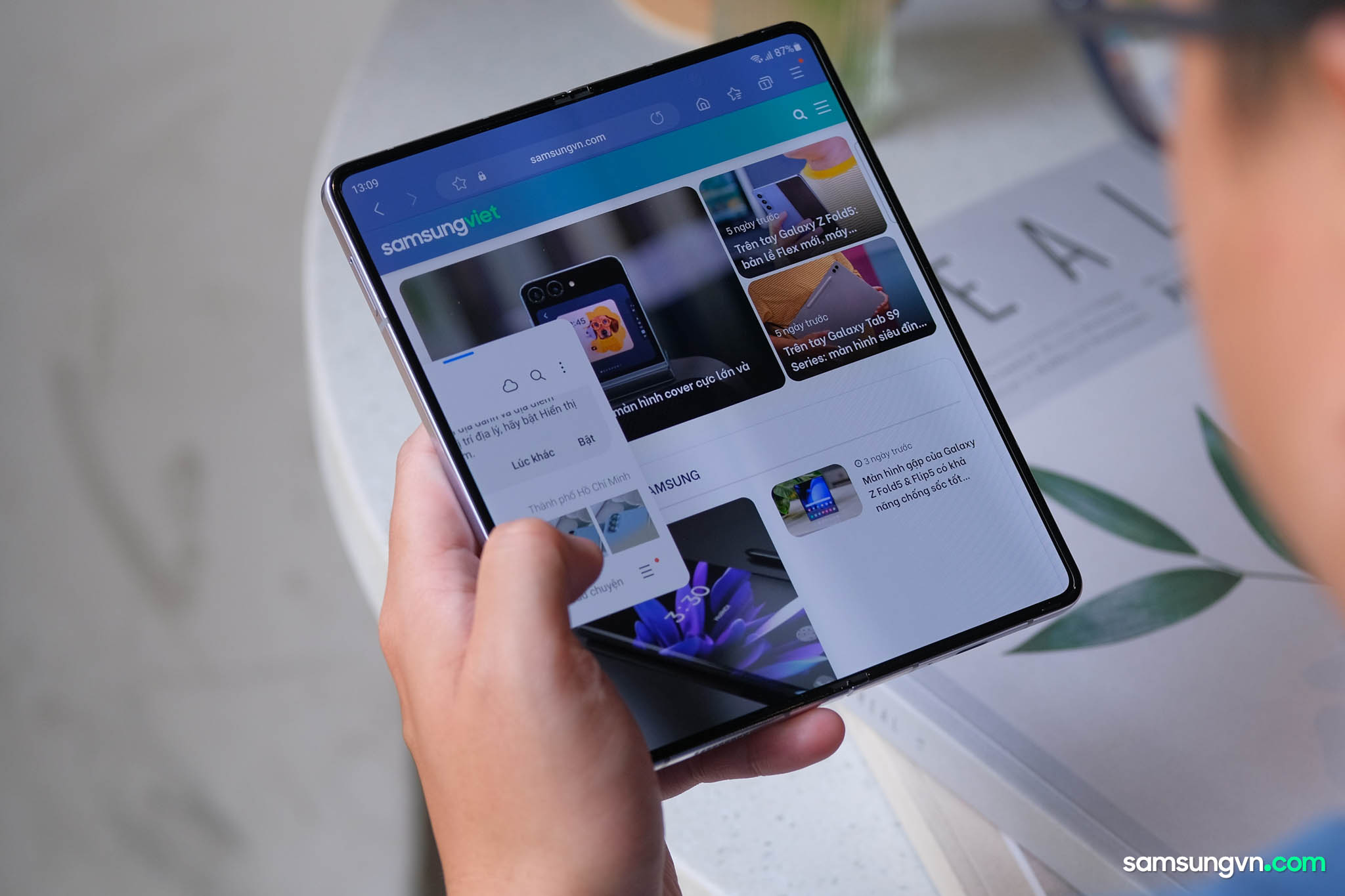
Bàn phím Samsung
- Thiết kế biểu tượng cảm xúc (Emoji) mới: Biểu tượng cảm xúc xuất hiện trong tin nhắn, bài đăng trên mạng xã hội và các nơi khác trên điện thoại của bạn đã được cập nhật với thiết kế hoàn toàn mới.

Chia sẻ nội dung
- Xem trước ảnh và video: Khi bạn chia sẻ ảnh hoặc video từ bất kỳ ứng dụng nào, ảnh xem trước sẽ xuất hiện ở đầu bảng Chia sẻ để cho bạn thêm cơ hội xem lại ảnh và video trước khi chia sẻ chúng.
- Tùy chọn chia sẻ bổ sung: Khi bạn chia sẻ nội dung, các tùy chọn bổ sung có thể xuất hiện trên bảng Chia sẻ tùy thuộc vào ứng dụng mà bạn chia sẻ. Ví dụ: khi bạn chia sẻ trang web từ trình duyệt web Chrome, bạn sẽ có tùy chọn chia sẻ ảnh chụp màn hình của trang web cùng với địa chỉ web.

Thời tiết
- Widget Thời tiết mới: widget Thông tin chi tiết về thời tiết cung cấp thêm thông tin về điều kiện thời tiết tại địa phương của bạn. Bạn có thể thấy thời điểm dự báo có giông bão nghiêm trọng, tuyết, mưa và các sự kiện khác.
- Thông tin khác trong ứng dụng Thời tiết: Thông tin về lượng tuyết rơi, tuần trăng và thời gian, áp suất khí quyển, khoảng cách tầm nhìn, điểm sương và hướng gió hiện có sẵn trong ứng dụng Thời tiết.
- Chế độ xem bản đồ tương tác: Vuốt để di chuyển xung quanh bản đồ và chạm vào một vị trí để xem điều kiện thời tiết địa phương. Bản đồ có thể giúp bạn tìm thông tin thời tiết ngay cả khi bạn không biết tên của thành phố.
- Hình minh họa nâng cao: Hình minh họa trong tiện ích Thời tiết và ứng dụng đã được cải tiến để cung cấp tốt hơn thông tin về điều kiện thời tiết hiện tại. Màu nền cũng thay đổi tùy theo thời gian trong ngày.

Camera
- Widget camera tùy chỉnh: Bạn có thể thêm tiện ích máy ảnh tùy chỉnh vào Màn hình chính. Bạn có thể đặt từng tiện ích bắt đầu ở một chế độ chụp cụ thể và lưu ảnh vào album bạn chọn.
- Truy cập nhanh vào cài đặt độ phân giải: Nút độ phân giải hiện khả dụng trong cài đặt nhanh ở đầu màn hình ở chế độ Ảnh và Chuyên nghiệp để bạn có thể nhanh chóng thay đổi độ phân giải của ảnh mình chụp.
- Tùy chọn kích thước video dễ dàng hơn: Giờ đây, một cửa sổ pop-up sẽ xuất hiện khi bạn nhấn vào nút kích thước video, giúp dễ dàng xem tất cả các tùy chọn và chọn những tùy chọn phù hợp.

- Giữ cho ảnh của bạn cân bằng: Khi các đường lưới được bật trong cài đặt Máy ảnh, một đường cân bằng giờ đây sẽ xuất hiện ở giữa màn hình khi sử dụng camera sau ở tất cả các chế độ ngoại trừ Toàn cảnh. Đường kẻ sẽ di chuyển để cho biết ảnh của bạn có ngang bằng với mặt đất hay không.
- Áp dụng hiệu ứng dễ dàng hơn: Bộ lọc và hiệu ứng khuôn mặt hiện sử dụng nút xoay thay vì thanh trượt, giúp dễ dàng thực hiện các điều chỉnh chính xác chỉ bằng một tay.
- Quét tài liệu dễ dàng: Tính năng Quét tài liệu đã được tách khỏi Trình tối ưu hóa cảnh, do đó bạn có thể quét tài liệu ngay cả khi Trình tối ưu hóa cảnh đã tắt. Quét tự động mới cho phép bạn quét tài liệu tự động bất cứ khi nào bạn chụp ảnh tài liệu. Sau khi tài liệu được quét, bạn sẽ được đưa đến màn hình chỉnh sửa, nơi bạn có thể xoay tài liệu của mình để căn chỉnh theo cách bạn muốn.
- Tối ưu hóa chất lượng: Bạn có thể chọn giữa 3 cấp độ tối ưu hóa chất lượng cho ảnh bạn chụp. Chọn Tối đa để có được hình ảnh chất lượng cao nhất với xử lý hậu kỳ nhiều nhất. Chọn Tối thiểu để giảm khối lượng xử lý hậu kỳ để bạn có thể chụp ảnh nhanh nhất có thể. Bạn cũng có thể chọn Trung bình để có được sự cân bằng tốt nhất giữa tốc độ và xử lý hậu kỳ.

- Cài đặt FPS tự động mới cho video: FPS tự động có thể giúp bạn quay video sáng hơn trong điều kiện ánh sáng yếu. FPS tự động hiện có 3 tùy chọn. Bạn có thể tắt, chỉ sử dụng cho video 30 khung hình/giây hoặc sử dụng cho cả video 30 khung hình/giây và 60 khung hình/giây.
- Các tùy chọn căn chỉnh khác cho watermarks: Giờ đây, bạn có thể chọn xem watermarks xuất hiện ở đầu hay cuối ảnh của mình.

Bộ sưu tập (Gallery)
- Lưu hình ảnh đã cắt dưới dạng hình dán: Khi bạn cắt nội dung nào đó từ hình ảnh, bạn có thể dễ dàng lưu hình ảnh đó làm hình dán mà bạn có thể sử dụng sau này khi chỉnh sửa ảnh hoặc video.
- Chế độ xem câu chuyện nâng cao: Trong khi xem câu chuyện, chế độ xem hình thu nhỏ sẽ xuất hiện khi bạn vuốt lên từ cuối màn hình. Ở chế độ xem hình thu nhỏ, bạn có thể thêm hoặc xóa ảnh và video khỏi câu chuyện của mình.
- Kéo và thả bằng 2 tay: Chạm và giữ ảnh và video bằng một tay, sau đó sử dụng tay còn lại để điều hướng đến album mà bạn muốn thả chúng.
11. Finnaly new abbilites to drag and drop things across apps
Didnt worked for X in this occasionbut probably for other apps! pic.twitter.com/xYfiOJkI4F— Xanodios (@xanodios) August 11, 2023
- Chỉnh sửa nhanh ở chế độ xem chi tiết: Trong khi xem ảnh hoặc video, hãy vuốt lên từ cuối màn hình để chuyển đến chế độ xem chi tiết. Màn hình này hiện cung cấp quyền truy cập nhanh vào các hiệu ứng và tính năng chỉnh sửa mà bạn có thể áp dụng ngay lập tức.
Trình chỉnh sửa ảnh
- Điều chỉnh trang trí sau khi lưu: Giờ đây, bạn có thể thay đổi hình vẽ, nhãn dán và văn bản mà bạn đã thêm vào ảnh ngay cả sau khi lưu.
- Hoàn tác và làm lại: Đừng lo lắng về việc mắc lỗi. Giờ đây, bạn có thể dễ dàng hoàn tác hoặc làm lại các phép biến đổi, bộ lọc và tông màu.
- Bố cục nâng cao: Menu Công cụ mới giúp bạn dễ dàng tìm thấy các tính năng chỉnh sửa mà mình cần. Các tùy chọn Làm thẳng và Phối cảnh đã được kết hợp trong menu Biến đổi.
- Vẽ trên nhãn dán tùy chỉnh: Khi tạo nhãn dán tùy chỉnh, giờ đây bạn có thể sử dụng các công cụ vẽ để làm cho nhãn dán của mình trở nên cá tính và độc đáo hơn.
- Kiểu và nền văn bản mới: Khi thêm văn bản vào ảnh, bạn có thể chọn từ một số kiểu và kiểu nền mới để giúp bạn có được giao diện hoàn hảo.

Lịch
- Xem nhanh lịch trình của bạn: Chế độ xem lịch trình mới cung cấp tất cả các sự kiện, nhiệm vụ và lời nhắc sắp tới của bạn theo thứ tự thời gian.
- Xem lời nhắc của bạn trong Lịch: Giờ đây, bạn có thể xem và thêm lời nhắc trong ứng dụng Lịch mà không cần mở ứng dụng Lời nhắc (Reminder).
Lời nhắc nhở (Reminder)
- Chế độ xem danh sách nhắc nhở được tinh chỉnh: Chế độ xem danh sách chính đã được thiết kế lại. Bạn có thể quản lý các danh mục ở đầu màn hình. Bên dưới các danh mục, lời nhắc của bạn sẽ được sắp xếp theo ngày. Bố cục cho lời nhắc chứa hình ảnh và liên kết web cũng đã được cải tiến.
- Danh mục lời nhắc mới: Danh mục Địa điểm chứa các lời nhắc cảnh báo bạn khi bạn ở một địa điểm cụ thể và danh mục Không có Cảnh báo chứa các lời nhắc không cung cấp bất kỳ cảnh báo nào.
- Các tùy chọn khác để tạo lời nhắc: Khi chia sẻ nội dung với ứng dụng Lời nhắc, bạn sẽ có đầy đủ các tùy chọn chỉnh sửa trước khi lời nhắc của mình được tạo. Bạn cũng có thể chụp ảnh bằng máy ảnh khi tạo lời nhắc.
- Tạo lời nhắc cả ngày: Giờ đây, bạn có thể tạo lời nhắc cho cả ngày và tùy chỉnh thời gian khi bạn muốn được thông báo về chúng.
Internet Samsung
- Phát video trong nền: Tiếp tục phát âm thanh video ngay cả khi bạn rời tab hiện tại hoặc thoát hoàn toàn ứng dụng Internet.
- Danh sách tab nâng cao cho màn hình lớn: Khi sử dụng Internet trên màn hình lớn, chẳng hạn như máy tính bảng ở chế độ xem ngang hoặc Samsung DeX, danh sách tab của bạn sẽ được hiển thị trong 2 cột để bạn có thể xem nhiều tab hơn trên màn hình cùng một lúc.
Smart Select
- Thay đổi kích thước và trích xuất văn bản từ nội dung được ghim: Khi bạn ghim một hình ảnh vào màn hình, giờ đây bạn có thể thay đổi kích thước hoặc trích xuất văn bản từ hình ảnh đó.
- Chế độ xem phóng to: Khi chọn một khu vực trên màn hình, chế độ xem phóng to sẽ xuất hiện để bạn có thể bắt đầu và kết thúc lựa chọn của mình tại vị trí hoàn hảo.
Cuộc gọi văn bản Bixby
- Tùy chỉnh lời chào của bạn: Giờ đây, bạn có thể chỉnh sửa lời chào mà Bixby nói khi bạn trả lời bằng cuộc gọi văn bản Bixby.
- Chuyển sang Bixby trong khi gọi: Bạn có thể chuyển sang cuộc gọi văn bản Bixby bất kỳ lúc nào, ngay cả khi cuộc gọi đang diễn ra.
Chế độ và thói Lịch trình
- Màn hình khóa độc đáo tùy thuộc vào chế độ của bạn: Thiết lập các màn hình Khóa khác nhau với hình nền và kiểu đồng hồ riêng khi bạn lái xe, làm việc, tập thể dục, v.v. Khi bạn bắt đầu chỉnh sửa Màn hình khóa trong khi chế độ đang bật, bạn sẽ chỉnh sửa Màn hình khóa cho chế độ đó.
- Điều kiện mới: Giờ đây, bạn có thể bắt đầu một quy trình khi một ứng dụng đang phát phương tiện.
- Hành động mới: Các thói quen của bạn giờ đây có thể làm được nhiều việc hơn bao giờ hết. Thay đổi Màn hình khóa, thay đổi cài đặt Bàn phím Samsung, v.v.
Đề xuất thông minh
- Giao diện mới: Tiện ích Đề xuất thông minh đã được thiết kế lại với bố cục phù hợp hơn với các biểu tượng khác trên Màn hình chính của bạn.
- Nhiều tùy chỉnh hơn: Giờ đây, bạn có thể điều chỉnh độ trong suốt và chọn giữa nền trắng hoặc đen. Bạn cũng có thể đặt ứng dụng để loại trừ khỏi đề xuất.
Finder
- Thao tác nhanh cho ứng dụng: Khi một ứng dụng xuất hiện trong kết quả tìm kiếm của bạn, bạn có thể chạm và giữ ứng dụng đó để truy cập nhanh vào các thao tác bạn có thể thực hiện bằng ứng dụng. Ví dụ: nếu bạn tìm kiếm ứng dụng Lịch, các nút để thêm sự kiện hoặc tìm kiếm lịch của bạn sẽ xuất hiện. Các tác vụ ứng dụng cũng sẽ tự xuất hiện trong kết quả tìm kiếm nếu bạn tìm kiếm tên của tác vụ thay vì ứng dụng.
My Files
- Giải phóng dung lượng lưu trữ: Các thẻ đề xuất sẽ xuất hiện để giúp bạn giải phóng dung lượng lưu trữ. Tệp của tôi sẽ đề xuất xóa các tệp không cần thiết, cung cấp cho bạn mẹo thiết lập lưu trữ đám mây và cũng cho bạn biết ứng dụng nào trên điện thoại của bạn đang sử dụng nhiều dung lượng lưu trữ nhất.

Cài đặt
- Chế độ Máy bay Thông minh hơn: Nếu bạn bật Wi-Fi hoặc Bluetooth trong khi Chế độ Máy bay đang bật, điện thoại của bạn sẽ ghi nhớ. Lần tới khi bạn sử dụng chế độ Máy bay, Wi-Fi hoặc Bluetooth sẽ vẫn bật thay vì tắt.
- Truy cập dễ dàng hơn vào cài đặt pin: Cài đặt pin hiện có menu cài đặt cấp cao nhất của riêng chúng, vì vậy bạn có thể dễ dàng kiểm tra mức sử dụng pin và quản lý cài đặt pin.
- Chặn các mối đe dọa bảo mật: Tăng cường mức độ bảo vệ cho ứng dụng và dữ liệu của bạn. Trình chặn tự động ngăn cài đặt các ứng dụng không xác định, kiểm tra phần mềm độc hại và chặn gửi các lệnh độc hại đến điện thoại của bạn bằng cáp USB.
Trợ năng
- Tùy chọn phóng đại mới: Tùy chỉnh cách cửa sổ phóng đại của bạn xuất hiện. Bạn có thể chọn toàn màn hình, một phần màn hình hoặc cho phép chuyển đổi giữa hai chế độ này.
Tùy chỉnh độ dày của con trỏ: Giờ đây, bạn có thể tăng độ dày của con trỏ xuất hiện trong khi chỉnh sửa văn bản để dễ nhìn hơn. - Tìm hiểu thêm về khả năng truy cập: Một liên kết đến trang web Khả năng truy cập của Samsung đã được thêm vào cài đặt Khả năng truy cập để bạn có thể tìm hiểu thêm về các tính năng truy cập và những nỗ lực của chúng tôi để giúp mọi người có thể truy cập sản phẩm của chúng tôi.
Một số animation thay đổi mới trên One UI 6
New One UI 6.0 Beta Animations! @choehau_alen @UniverseIce https://t.co/oGg0NOADvX pic.twitter.com/OzUeRWcQkS
— Xanodios (@xanodios) August 11, 2023
This folder color animation still is great pic.twitter.com/fuYprV3ANE
— Xanodios (@xanodios) August 11, 2023
Thanks @MaxWeinbach and @Xanodios, Sammobile for amazing One UI 6 new features screenshot!




